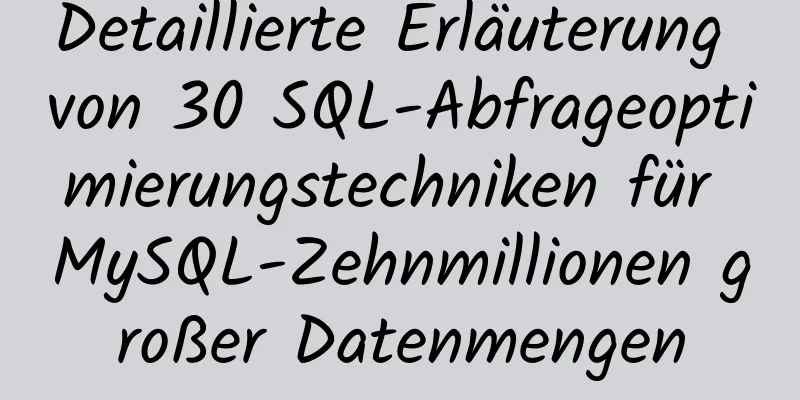Installieren von MySQL 8.0.12 basierend auf Windows

|
Dieses Tutorial ist nur auf Windows-Systemen anwendbar. Wenn Sie es installiert haben, aber noch nicht installiert haben, löschen Sie zuerst die ursprüngliche Datenbank, führen Sie aus: mysqld --remove mysql und lesen Sie dann meinen Beitrag! Schritt 1: Laden Sie das Installationspaket von der offiziellen MySQL-Website herunter
Schritt 2: Entpacken Sie das heruntergeladene Installationspaket (mysql-8.0.12-winx64.zip) in den entsprechenden Pfad. Es wird empfohlen, es auf einer Festplatte mit mehr Speicherplatz zu installieren. (Mein Installationspfad lautet: D:\mysql-8.0.12-winx64) Merken Sie sich unbedingt das Installationsverzeichnis! ! Schritt 3: Erstellen Sie eine neue Konfigurationsdatei im Installationsverzeichnis und nennen Sie sie my.ini (Bitte beachten Sie, dass ich bei der Installation auf die größten Probleme gestoßen bin, die in früheren Erfahrungsberichten nicht ausdrücklich erwähnt wurden. Um eine Konfigurationsdatei zu erstellen, erstellen Sie zuerst ein neues Textdokument in dem Ordner, den Sie entpackt haben, und ändern Sie dann das Format. Denken Sie daran, die TXT-Erweiterung in .ini zu ändern.) Weitere Einzelheiten finden Sie weiter unten:
Der kritischste Schritt ist hier: Kopieren Sie den folgenden Inhalt und fügen Sie ihn in my.ini ein (kopieren Sie alles): [mysql] ; Setzt den Standardzeichensatz des MySQL-Clients default-character-set=utf8 [mysqld] ; Port 3306 festlegen Port = 3306 ; Legen Sie das Installationsverzeichnis von mysql basedir=D:\Software\Programming Software\Database\MySQL\mysql-8.0.12-winx64 fest. ; Legen Sie das Speicherverzeichnis der MySQL-Datenbankdaten fest: datadir=D:\Software\Programming Software\Database\MySQL\mysql-8.0.12-winx64\data ; Maximale Anzahl zulässiger Verbindungen max_connections=200 ; Der vom Server verwendete Standardzeichensatz ist der 8-Bit-Latin1-Zeichensatz character-set-server=utf8 ; Die Standard-Speicher-Engine, die beim Erstellen einer neuen Tabelle verwendet wird default-storage-engine=INNODB Schritt 4: Führen Sie das Befehlszeilentool cmd.exe als Administrator aus:
Klicken Sie mit der rechten Maustaste auf Eingabeaufforderung und wählen Sie Als Administrator ausführen Schritt 5: Führen Sie den folgenden Befehl aus, um zum Bin-Verzeichnis des MySQL-Installationsverzeichnisses zu gelangen: #Geben Sie das MySQL-Installationsverzeichnis ein: cd /d D:\mysql-8.0.12-winx64\bin (Nicht direkt hier kopieren und einfügen, da die von uns erstellten Ordner möglicherweise nicht dieselben sind. Überprüfen Sie daher unbedingt Ihr eigenes Installationsverzeichnis.) #Führen Sie den Befehl aus, um MySQL zu installieren: mysqld installieren #Führen Sie den folgenden Befehl aus, um das Datenverzeichnis zu initialisieren (nach 5.7 müssen Sie diesen Befehl ausführen, bevor Sie MySQL starten können) mysqld --initialize-insecure #Führen Sie den folgenden Befehl aus, um MySQL zu starten net start mysql
Schritt 6: Konfigurieren Sie das Passwort für das Root-Konto: #Führen Sie den folgenden Befehl aus, um sich bei mysql anzumelden. Sie müssen bei der ersten Anmeldung kein Passwort eingeben. Drücken Sie einfach die Eingabetaste. mysql -u root -p
#Führen Sie nach erfolgreicher Anmeldung den folgenden Befehl aus, um das Passwort zu ändern (ändern Sie newpassword in das von Ihnen festgelegte Passwort): Ändern Sie den Benutzer „root“@„localhost“, identifiziert mit mysql_native_password durch „newpassword“. #Führen Sie nach der Änderung des Passworts den folgenden Befehl aus, um die Berechtigungen zu aktualisieren:
Schritt 7: Herzlichen Glückwunsch! MySQL wurde installiert! Das Obige ist der vollständige Inhalt dieses Artikels. Ich hoffe, er wird für jedermanns Studium hilfreich sein. Ich hoffe auch, dass jeder 123WORDPRESS.COM unterstützen wird. Das könnte Sie auch interessieren:
|
<<: Verstehen Sie die Implementierung des Nginx-Standortabgleichs in einem Artikel
>>: Lösung für das Problem ungenauer JS-Zahlen
Artikel empfehlen
CSS3 realisiert das Effektdiagramm zur Produktanzeige auf der Website
Dieser Artikel stellt die Wirkung der Produktanze...
Linux-Sudo-Sicherheitslücke kann zu unberechtigtem privilegiertem Zugriff führen
Durch Ausnutzen einer neu entdeckten Sudo-Sicherh...
CentOS 7 - Lösungsprozessdiagramm für vergessene Passwörter
brauchen Unabhängig davon, ob es sich um ein Wind...
Detaillierte Erläuterung zum Hinzufügen von Sicherheitsgruppenregeln zum Alibaba Cloud Server (grafisches Tutorial)
Überblick über die Alibaba Cloud Security Group F...
So verwenden Sie Elemente in React-Projekten
Dies ist mein erstes Mal, dass ich das Element-Fr...
Webdesign-Tutorial (1): Schritte und Gesamtlayout
<br /> Hinweis: Alle Texte, mit Ausnahme der...
Ubuntu-Installations-Grafiktreiber und CUDA-Tutorial
Inhaltsverzeichnis 1. Deinstallieren Sie den Orig...
Detaillierte Erklärung des Unterschieds zwischen Vue-Lebenszyklus
Lebenszyklusklassifizierung Jede Komponente von V...
Beispielanalyse von Linux-Dateiverwaltungsbefehlen [Anzeige, Ansicht, Statistiken usw.]
Dieser Artikel beschreibt die Linux-Dateiverwaltu...
Zusammenfassung der Online-Methoden zur Fehlerbehebung bei MySQL-Synchronisierungsfehlern (unbedingt lesen)
Vorwort Nach einem Failover sind Synchronisierung...
Zwei Lösungen für das 404-Problem beim Aktualisieren des Vue-Paket-Upload-Servers
1: Nginx-Serverlösung, ändern Sie die .conf-Konfi...
Eine kurze Analyse des Problems der Mysql 8.0-Version, das getTables dazu veranlasst, alle Datenbanktabellen zurückzugeben
Vorwort Dieser Artikel stellt hauptsächlich den r...
Analyse von MySQL-Lock-Wait- und Deadlock-Problemen
Inhaltsverzeichnis Vorwort: 1. Verstehen Sie Lock...
Kennen Sie die seltsamen Dinge in Javascript?
Unsere erfahrenen Vorgänger haben zahllose Codes ...
Grafisches Tutorial zur Installation und Konfiguration von MySQL 8.0.16 unter Windows
Dieser Artikel zeichnet das Installations-Grafik-...